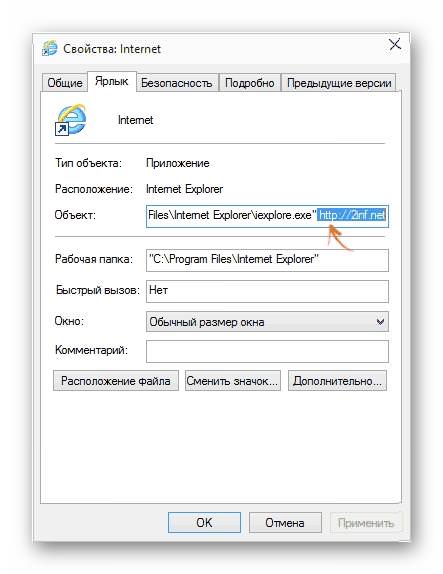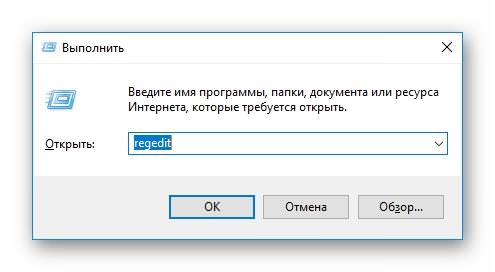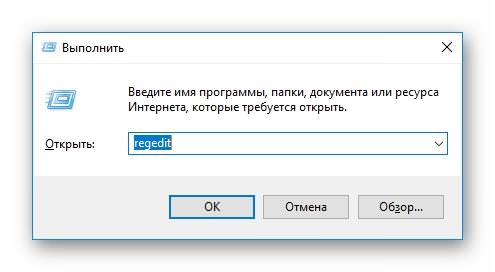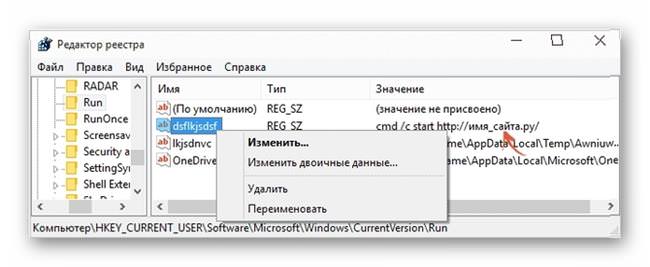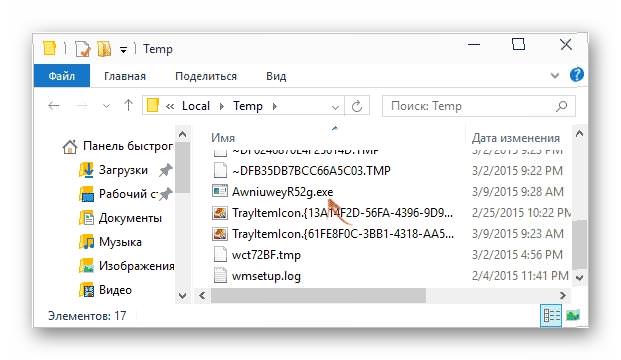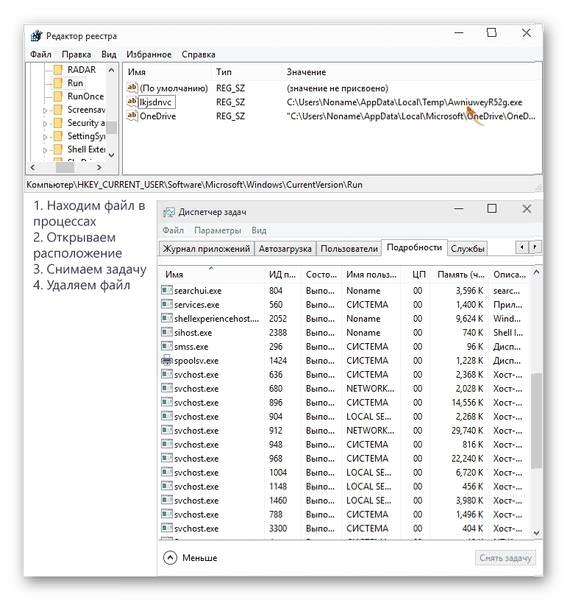Даний вірус, потрапляючи в комп’ютер, діє після перезавантаження системи. Браузер відкривається сам, а там запускаються сторінки funday24.ru або smartinf.ru. Іноді вони відкриваються після запуску браузера користувачем.
Вірус має особливість – відкривається адреса змінюється, так що після видалення є ймовірність, що він з’явиться знову. З’явитися він може абсолютно в будь-якому браузері. Він просто блокує можливість змінити стартову сторінку.
Якою б адресу у нього був, видалення відбувається завжди однаково. Після видалення радять ставити хороший антивірус. Щоб він відстежував вплив стороннього ПЗ і блокував його діяльність. До речі, Adblock даремний в цьому випадку.
Як видалити вірус
Якщо ваш браузер став довільно відкриватися в будь-якій з вищевказаних сторінок, саме час провести чистку реєстру за допомогою Редактора реєстру. Робиться це так:
- Затискаємо комбінацію гарячих клавіш Win+R.
- З’явиться вікно з рядком введення, вписуємо туди regedit і клацаем Enter.

- Зліва потрібно пройти по даному шляху HKEY_LOCAL_MACHINE\Software\Microsoft\Windows\CurrentVersion\Run.
- Тепер дивимося на те, що праворуч.
- Нам потрібно полі “Значення“. Виходячи з того, що там буде вказано, ми будуємо подальший план дій.
- Дивимося на напис cmd /c start після неї йде адресу сайту. Його слід записати, а саме значення видалити.

- Або ж там вказується шлях до файлу з розширенням EXE. Приблизний адресу буде такою: C:\Users\USER_NAME\Appdata\Local\Temp. В його імені можуть бути різного роду числа і літери. Записуємо шлях до нього, після чого видаляємо значення.
Якщо ці параметри ви не змогли знайти, використовуйте пошук. Натискаємо Ctrl+F і введіть cmd /c start. Так параметр буде знайдено, можливо він створений в іншому розділі. Далі діяти так, як описано вище.
Ті, хто займаються розробкою цих вірусів завжди намагаються їх удосконалювати, щоб користувач не міг їх видалити або зробити це було дуже складно. Цілком можливо, що наш вірус прописався через щось інше. Тоді можна скористатися такими варіантами:
- Коли запускається браузер, постарайтеся як можна швидше натиснути ESC і запам’ятати адресу сайту, який буде перед основним. Далі шукайте його в реєстрі і видаляйте.
- Можна також зробити, просто відключивши з’єднання з інтернетом в адресному рядку (натискаємо хрест біля рядка).
- Шукати в реєстрі можна і через http, але усувати все підряд не потрібно. Буде багато результатів, так що ретельно підбирайте, що видаляти, а що ні.
Блокування реклами – як прибрати рекламу в браузері
Зробивши все це, не закриваємо вікно реєстру, а просто звертаємо його. Скористаємося Диспетчером завдань, запустивши його натисканням Ctrl+Shift+Esc.
Тепер потрібно вибрати вкладку Детальніше і вибрати розділ Подробиці. (У Windows 7 переходимо на вкладку Процеси)
Тепер робимо так:
- Серед імен файлів потрібно знайти ті, що ми записували на попередніх кроках.
- По кожному клацаем правою кнопкою миші і вибираємо Розташування.
- Папку, яка з’явилася не закриваємо, клікаєм по процесу і натискаємо “Зняти завдання“.
- Тепер можна видалити файл, який знаходиться у відкритій папці.

- Якщо файл не один, то робимо все теж саме для кожного.
- Також можна видаляти їх AppData\Local\Temp.

Диспетчер завдань можна закрити. Тепер відкриваємо планувальник завдань. Для цього в пошук Windows вписуємо Планувальник.
У ньому потрібно натиснути зліва бібліотеку і подивитися на все, що міститься в списку з завданнями. Всі підозрілі завдання потрібно видалити. Всі файли, які відкривалися за допомогою завдань потрібно видалити.
Повертаємо стартову сторінку
Для цього потрібно відкрити властивості ярлика браузера і в полі Об’єкт прибрати будь-які посилання на будь-які сайти. Тепер можна відкривати налаштування браузера і виставляти потрібну стартову сторінку.